如何在PS里抠图加背景图
来源:网络收集 点击: 时间:2024-05-20【导读】:
在使用PS的时候很多时候都需要抠图,今天跟大家说一下快速抠图加背景的方法。方法/步骤1/5分步阅读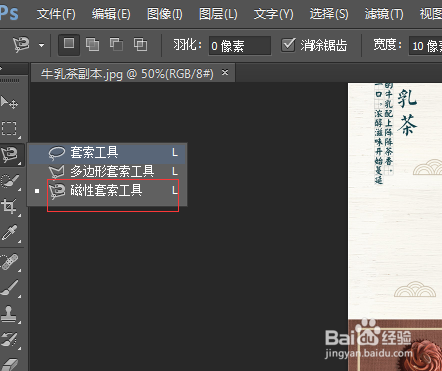 2/5
2/5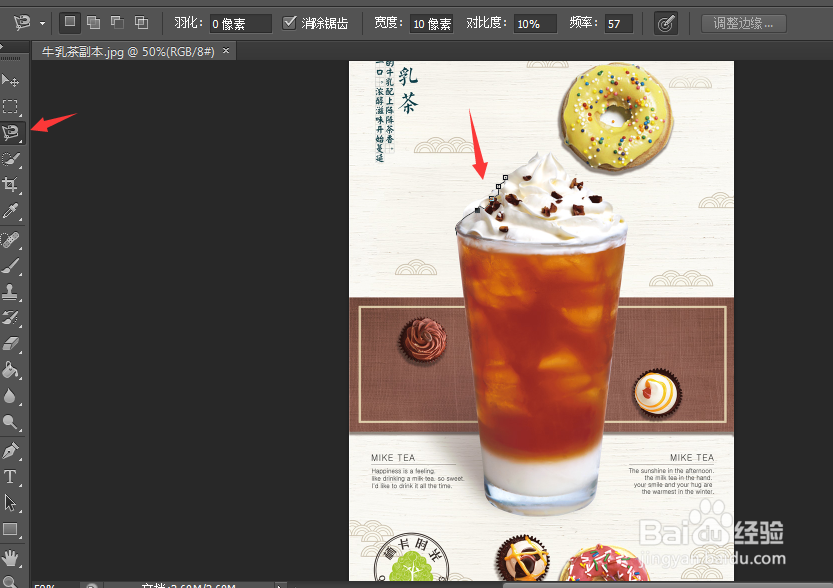 3/5
3/5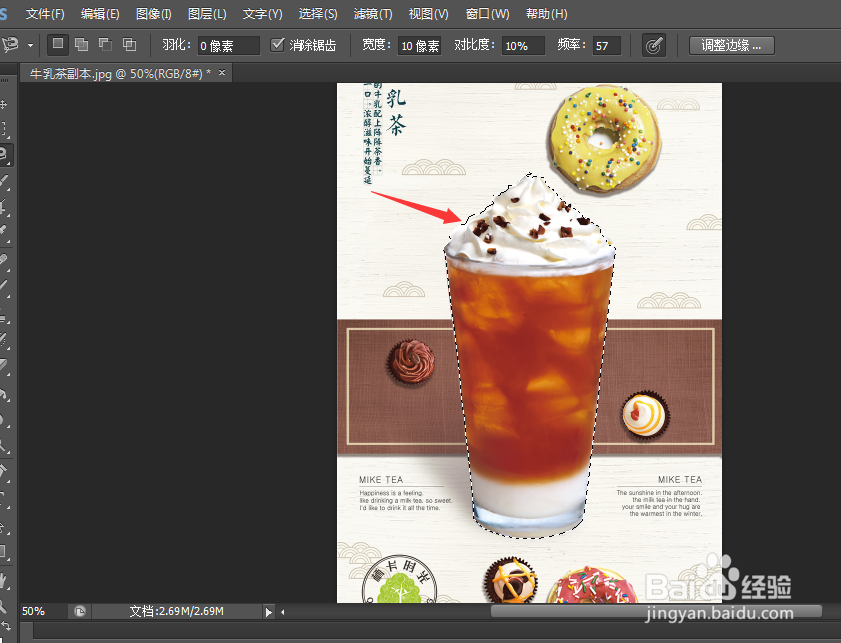 4/5
4/5 5/5
5/5
打开你要抠图的原图,然后找到左侧工具栏-套索-磁性套索工具,
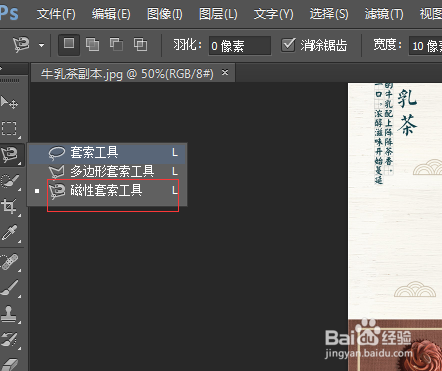 2/5
2/5选中“磁性套索工具”后,去选你要抠图的部分,磁性套索工具会智能帮助你选取,如果选的不够精准,自己可以顺着要抠图的部分不断的点击,直到全部选中你要抠图的部分,如图
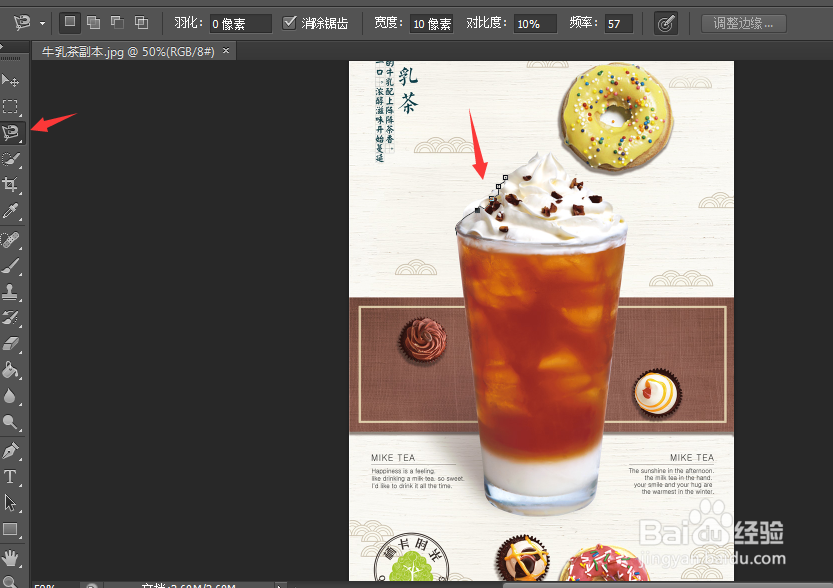 3/5
3/5选完要抠图的区域,形成一个闭环,“磁性套索工具”会智能变成虚线框,然后右击鼠标下拉单里找到“通过拷贝的图层”点击即可,在右侧图层区域会出现一个新的图层,此时基本完成抠图;
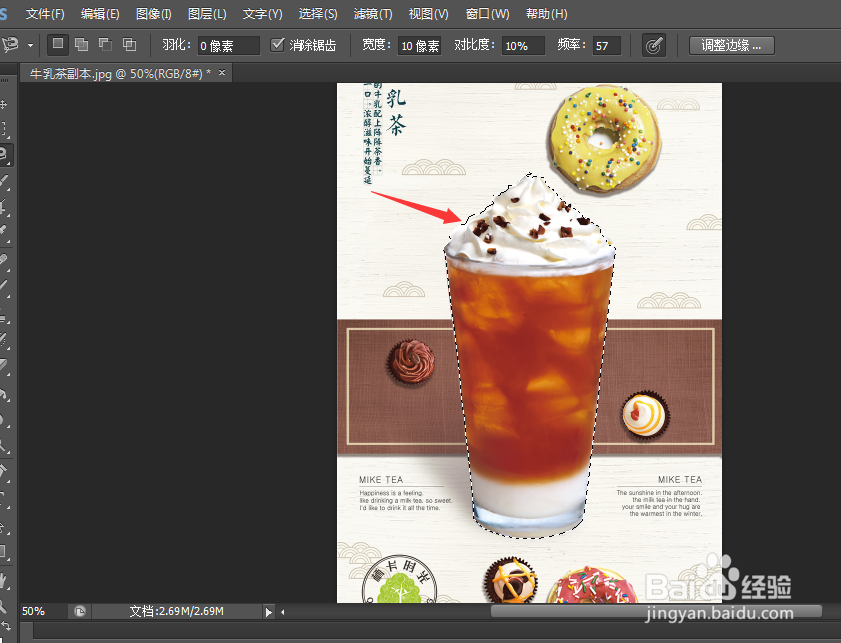 4/5
4/5然后原始图片所在图层前有一个像眼睛一样的按钮,点击闭合,在PS的主页面上就会只呈现你扣下来的图,如果有需要修改的地方再在左侧工具栏找到“橡皮擦”按钮,进行微调;
 5/5
5/5抠图精修完成后,将一张背景图插入PS,将背景图图层拖拽至抠图产品的图层下方,即可完成产品和背景图的完美切入。如图

版权声明:
1、本文系转载,版权归原作者所有,旨在传递信息,不代表看本站的观点和立场。
2、本站仅提供信息发布平台,不承担相关法律责任。
3、若侵犯您的版权或隐私,请联系本站管理员删除。
4、文章链接:http://www.1haoku.cn/art_814837.html
上一篇:微信看视频号显示消息在哪里关闭?
下一篇:qq音乐怎么关闭耳机线控功能
 订阅
订阅